history junction записывает действие подсостояний в сверхдержавах. Используйте соединение истории в сверхдержаве, чтобы указать, что ее последнее активное подсостояние становится активным, когда сверхдержава становится активной. Для получения дополнительной информации смотрите Соединения Истории.
Чтобы создать соединение истории, сделайте следующее:
На панели инструментов редактора кликните по значку Соединения Истории:
![]()
Переместите указатель в график.
Щелкните, чтобы поместить соединение истории в состоянии, чье в последний раз активное подсостояние оно записывает.
Чтобы создать несколько соединений истории, сделайте следующее:
На панели инструментов редактора дважды кликните значок Соединения Истории.
Кнопка находится теперь в нескольких - объектный режим.
Щелкните где угодно в области рисунка, чтобы поместить соединение истории.
Переместитесь в и кликните по другому местоположению, чтобы создать дополнительное соединение истории.
Кликните по значку Соединения Истории или нажмите клавишу Esc, чтобы отменить операцию.
Чтобы переместить соединение истории в новое местоположение, перетащите его к новой позиции.
Изменить размер соединений:
Выберите соединения истории, размер которых вы хотите изменить.
Щелкните правой кнопкой по одному из соединений и выберите Junction Size.
Выберите размер из списка размеров соединения.
Отредактировать свойства для соединения:
Щелкните правой кнопкой по соединению и выберите Properties.
Диалоговое окно History Junction появляется.
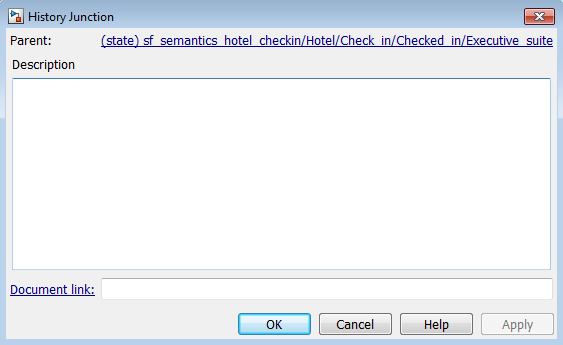
Отредактируйте поля в диалоговом окне свойств.
Поле | Описание |
|---|---|
Родительский элемент этого соединения истории; только для чтения; кликните по гипертекстовой ссылке, чтобы принести родительский элемент к переднему плану. | |
Текстовое описание/комментарий. | |
Введите адрес URL или общую команду MATLAB®. Примерами является |
Когда закончено редактируя, нажмите одну из следующих кнопок:
Apply, чтобы сохранить изменения
Cancel, чтобы отменить любые изменения
OK, чтобы сохранить изменения и закрыть диалоговое окно
Help, чтобы отобразить Stateflow® онлайн помогает в окне браузера HTML